Windows10系统之家 - 安全纯净无插件系统之家win10专业版下载安装
时间:2020-11-10 15:32:00 来源:Windows10之家 作者:admin
众所周知,cpu温度过高电脑就出现自动关机或死机等问题,所以随时关注cpu温度是非常重要的环节。新手刚接触电脑的朋友们都不知道怎么查cpu温度,其实win10自带cpu温度监控功能,查看起来也比较方便,不用在下载其他第三方软件。为此,以win10正式版为例,和大家分享win10使用cpu温度监控的方法。
1、首先Win10系统并没有自带的CPU温度监控模块,而微软最新的Win10 20H1预览版加入了显卡GPU温度监控,但是没有CPU温度。
当用户打开任务管理器点击性能选项卡然后找到「独立显卡」即可看到温度,此功能仅支持显示独立显卡温度。
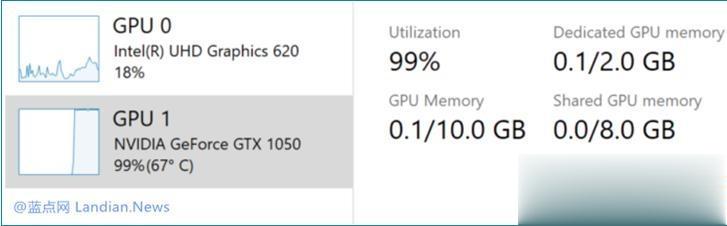
2、那么如何让Win10显示CPU温度呢?有各种软件,比如我们常用的硬件检测工具,鲁大师、还有驱动人生等。
推荐:鲁大师电脑温度监控独立版,驱动人生温度检测软件
鼠标悬停即可显示当前硬件温度,一目了然,如果温度太高可以点击开始降温
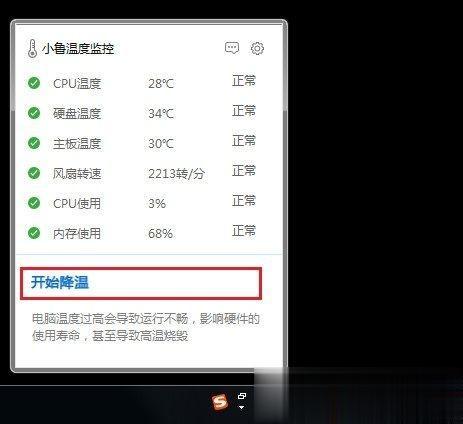
3、这样就可以时实查看CPU温度了。
win10系统cpu温度监控的使用方法分享到这里了,用户可随时用此功能来监控电脑的cpu温度,感兴趣的小伙伴一起来试试!
相关文章
热门教程
热门系统下载
热门资讯





























